Ne serait-il pas formidable de pouvoir le contrôler indépendamment, application par application ? Si vous voulez savoir comment faire, continuez à lire cet article.
Puisque vous savez personnaliser le volume d'applications directement depuis votre appareil, ce n'est pas encore possible. Bien que vous puissiez le faire de manière segmentée quelles que soient les applications disponibles, en les séparant en grandes sections : notifications, appels, multimédia et alarmes.
Si vous voulez pouvoir régler le niveau de la le volume de certaines applications, vous aurez besoin de l'aide d'applications tierces pour pouvoir le faire.
Tout comme vous pouvez travailler avec le volume de vos applications, il existe également un moyen d'améliorer le volume de votre musique et de l'augmenter au maximum dans votre téléphone Android
Bien qu'il existe plusieurs applications de la boutique officielle, aucune n'est aussi complète que App Volume Control.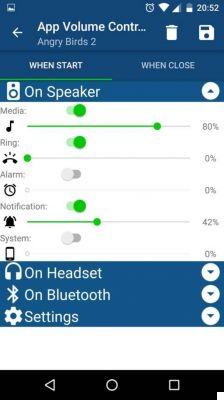
Qu'est-ce que le contrôle du volume de l'application ?
Comme vous l'avez peut-être remarqué, à partir de votre appareil, vous pouvez configurer le volume d'une autre application, mais si vous la fermez, ces modifications ne sont pas enregistrées.
App Volume Control est une application extrêmement utile. Il est principalement utilisé pour configurer votre appareil Android afin que chaque application ait le volume que vous préférez.
Ainsi, par exemple, vous pouvez désactiver un jeu sans interférer avec le son d'une vidéo ou d'une chanson que vous écoutez.
Vous pouvez le télécharger sur Play Store officiel. Il est très simple d'utilisation, cependant, il peut sembler fastidieux au premier abord d'aller application par application pour personnaliser le niveau de volume de chacun.
Mais il ne fait aucun doute qu'une fois cela fait, vous profiterez au maximum de l'expérience d'utiliser votre appareil, car il finit par être très utile, car nous finissons par oublier de monter et descendre le volume avec les boutons latéraux tout le temps.
Il existe d'autres options d'application qui remplissent les mêmes fonctions et sont disponibles gratuitement dans le Play Store officiel, mais présentent quelques inconvénients. Parmi ceux-ci, nous pouvons citer :
- Amplificateur de haut-parleur. L'inconvénient est que cela peut endommager les haut-parleurs de votre appareil. Occupe 47 Ko. Disponible pour les versions Android 2.3 ou ultérieures.
- Égalisation du volume de la musique. L'inconvénient est que cela déforme parfois le son. Occupe 3,2 Mo.
- Dessiner. Changez le préréglage pour chaque chanson. La taille qu'il occupe varie selon l'appareil.
- Amplificateur de son. Il n'améliore pas les volumes individuels. Occupe 6,7 Mo. Disponible pour Android 2.3 ou version ultérieure.
- Égaliseur de musique. Cela ne fonctionne pas avec Rhapsody. Occupe 1,7 Mo. Il est disponible pour Android 2.3 ou version ultérieure.
Ces applications seront très utiles si vous souhaitez améliorer la qualité audio lors de l'utilisation de l'application Spotify depuis votre téléphone Android.
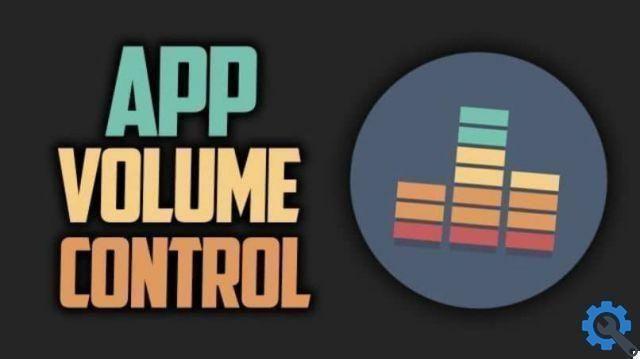
Comment utiliser le contrôle du volume de l'application sur mon Android
Lorsque vous ouvrez cette application pour la première fois sur votre appareil, vous verrez qu'elle vous propose une liste de toutes les applications que vous avez installées sur votre mobile.
Pour pouvoir gérer les paramètres audio, il suffit d'appuyer sur le switch vert vous avez à droite de chaque entrée. Ensuite, vous aurez une ligne avec un pourcentage de volume de 1 à 100. Balayez de gauche à droite pour augmenter le volume de chacun d'eux.
Comme évoqué plus haut, vous trouverez peut-être assez fastidieux de passer application par application en personnalisant le volume de chacune. Vous pouvez y aller quand il semble nécessaire de faire un changement.
Une fois que vous avez effectué toutes les modifications souhaitées, fermez l'application, les modifications sont automatiquement enregistrées.
Il est très simple d'utilisation et assez complet, sans oublier de mentionner qu'il est une application gratuite, mais avec de nombreuses annonces, comme les autres. Si vous souhaitez éliminer les publicités, vous pouvez passer à la version payante. Cependant, les deux versions fonctionnent parfaitement.
Aujourd'hui, vous pouvez transformer votre téléphone en de nombreux outils utiles pour la vie quotidienne, comme mesurer le volume de bruit avec votre mobile.
Le seul inconvénient de App Volume Control est que vous ne pouvez pas synchroniser les modifications pour les transférer d'un appareil à un autre, même si vous utilisez le même compte Google.


























